Vba: cara menambahkan nilai dalam suatu rentang
Anda dapat menggunakan sintaks dasar berikut untuk menghitung jumlah nilai dalam suatu rentang menggunakan VBA:
SubSumValues ()
Range(" D2 ") = WorksheetFunction.Sum(Range(" B2:B11 "))
End Sub
Contoh khusus ini menghitung jumlah nilai dalam rentang B2:B11 dan menetapkan hasilnya ke sel D2 .
Jika Anda ingin menampilkan jumlah nilai dalam kotak pesan, Anda dapat menggunakan sintaks berikut:
SubSumValues ()
'Create variable to store sum of values
Dim sum As Single
'Calculate sum of values in range
sum = WorksheetFunction.Sum(Range(" B2:B11 "))
'Display the result
MsgBox " Sum of Values in Range: " & sum
End Sub
Contoh berikut memperlihatkan cara menggunakan masing-masing metode ini dalam praktik dengan himpunan data berikut di Excel yang berisi informasi tentang berbagai pemain bola basket:
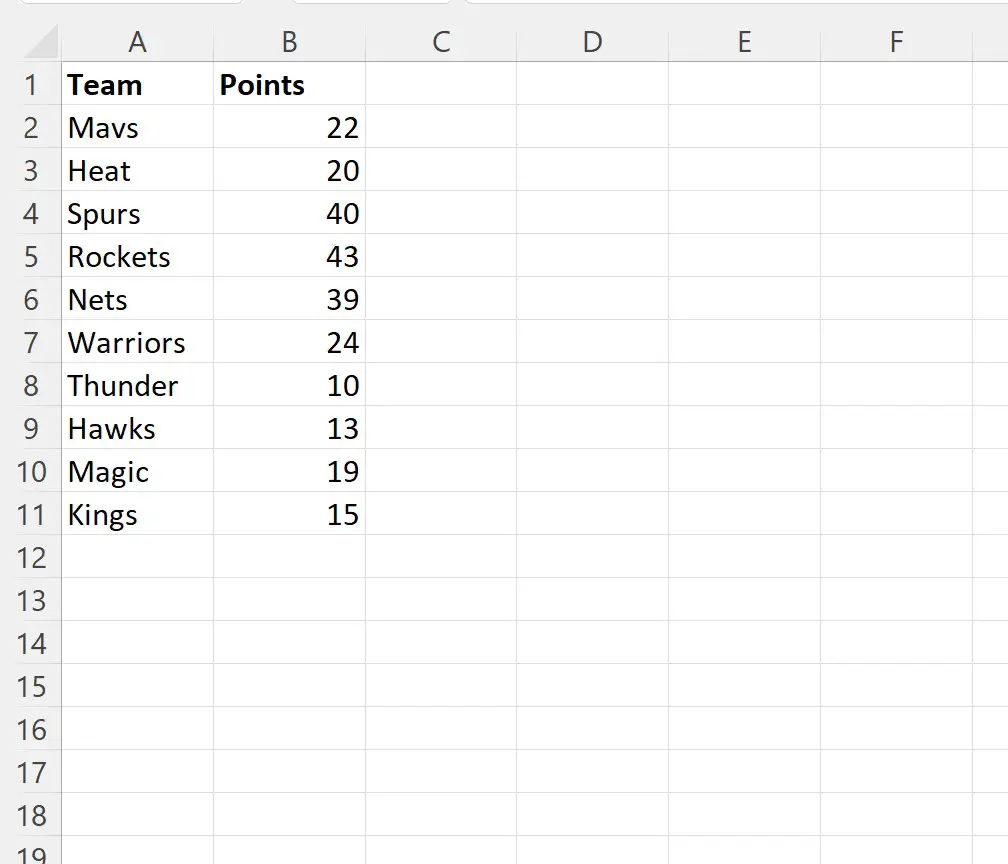
Contoh 1: Hitung jumlah rentang menggunakan VBA dan tampilkan hasilnya dalam sel
Misalkan kita ingin menghitung jumlah nilai di kolom poin dan menampilkan hasilnya di sel tertentu.
Kita dapat membuat makro berikut untuk melakukan ini:
SubSumValues ()
Range(" D2 ") = WorksheetFunction.Sum(Range(" B2:B11 "))
End Sub
Saat kami menjalankan makro ini, kami menerima keluaran berikut:
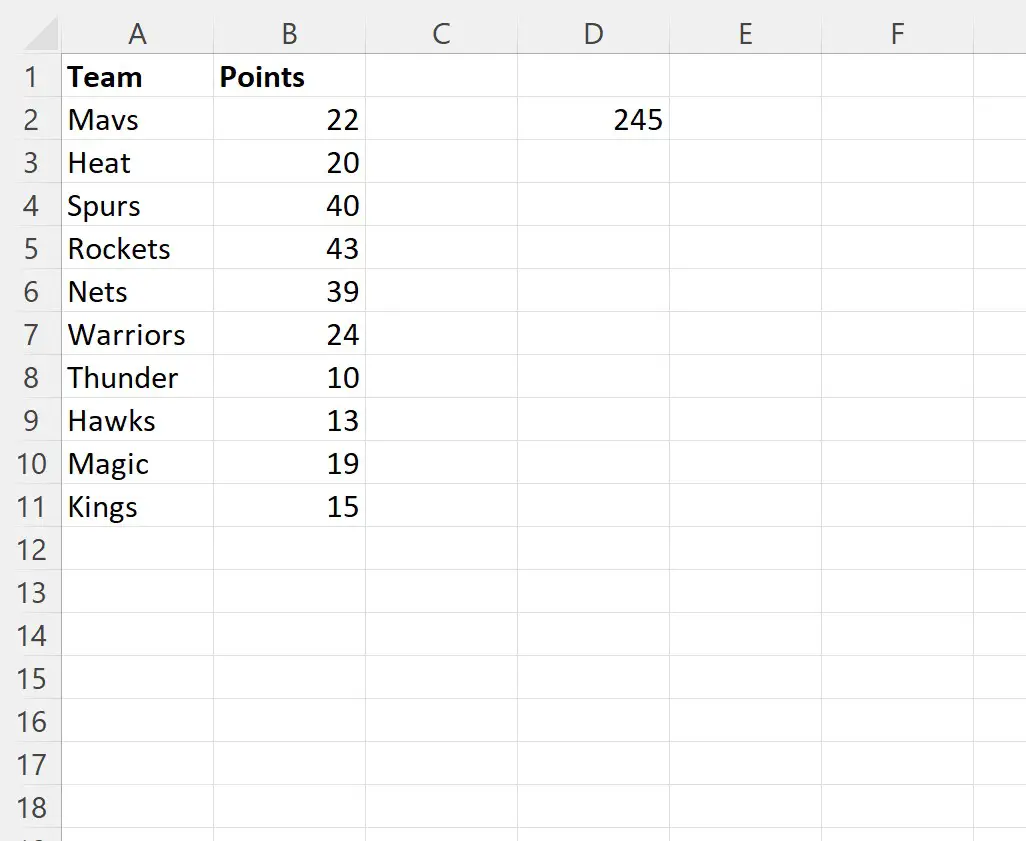
Perhatikan bahwa sel D2 berisi nilai 245 .
Artinya jumlah nilai pada kolom poin adalah 245.
Contoh 2: Hitung jumlah rentang menggunakan VBA dan tampilkan hasilnya di kotak pesan
Misalkan kita ingin menghitung jumlah nilai di kolom poin dan menampilkan hasilnya di kotak pesan.
Kita dapat membuat makro berikut untuk melakukan ini:
SubSumValues ()
'Create variable to store sum of values
Dim sum As Single
'Calculate sum of values in range
sum = WorksheetFunction.Sum(Range(" B2:B11 "))
'Display the result
MsgBox " Sum of Values in Range: " & sum
End Sub
Saat kami menjalankan makro ini, kami menerima keluaran berikut:
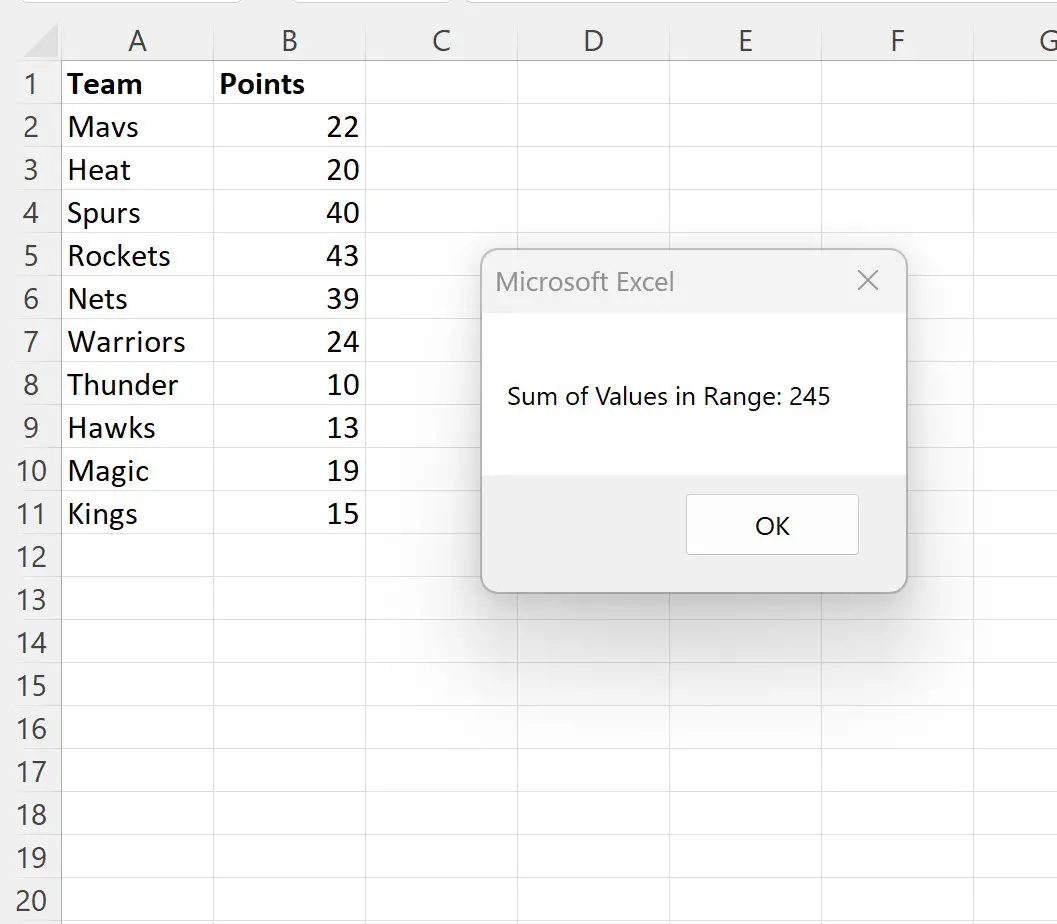
Kotak pesan memberitahu kita bahwa jumlah nilai dalam rentang B2:B11 adalah 245 .
Perhatikan bahwa dalam contoh ini, kami menghitung jumlah nilai dalam rentang B2:B11 .
Namun, jika Anda ingin menghitung jumlah nilai di seluruh kolom, Anda bisa mengetikkan B:B .
Ini akan menghitung jumlah nilai untuk setiap sel di kolom B.
Sumber daya tambahan
Tutorial berikut menjelaskan cara melakukan tugas umum lainnya di VBA:
VBA: Cara menghitung nilai rata-rata rentang
VBA: Cara menghitung jumlah baris dalam jangkauan
VBA: Cara menulis fungsi SUMIF dan SUMIFS